-Подписка по e-mail
-Рубрики
- Стиль, мода (260)
- Смотреть кино онлайн (1)
- Идеи (234)
- реклама (13)
- HTML (12)
- SOS! (394)
- авто (52)
- Авторские работы (77)
- АНТИ_ЮЮ (против ювенальной юстиции) (36)
- Архитектура (23)
- БЛОГОСФЕРА (11)
- Бытовая техника (31)
- видео (978)
- Города и страны (184)
- гороскоп, тесты, предсказания (275)
- ДАЧА (488)
- дети (711)
- детское питание (19)
- игры и развлечения (77)
- интерьер для детской (19)
- лечение (22)
- поделки (186)
- Развитие и обучение детей (107)
- для дневника (761)
- для души (379)
- ДЛЯ ЖЕНЩИН (518)
- ДЛЯ МУЖЧИН (177)
- дома (43)
- ДОМАШНИЕ ЖИВОТНЫЕ (34)
- жизнь (751)
- ЗДОРОВЬЕ (580)
- ЗЕРНО ДУХОВНОЕ (244)
- игры (268)
- идеи для дома (398)
- Известные люди (40)
- интересное (527)
- ИНТЕРЕСНЫЕ ЛЮДИ (36)
- интернет (174)
- Интерьеры (265)
- искусство (400)
- картинки (306)
- комнатные растения (121)
- компьютер (95)
- Космос (36)
- красота (388)
- Креатив (47)
- Лиру (43)
- магазины (58)
- мебель (75)
- милосердие (50)
- МИСТИКА (154)
- МУЗЫКА (115)
- Мысль дня (123)
- Обо мне (13)
- Онлайн генераторы (130)
- офис (15)
- Планета Земля (161)
- полезные советы (1042)
- Последние новости в России и за рубежом (554)
- Праздники (835)
- 1 апреля (3)
- 8 марта (35)
- 9 мая.День Победы (15)
- День святого валентина (63)
- Крещение (5)
- масленица (21)
- Новый год! (490)
- Пасха (138)
- Праздничная дата,открытки (189)
- Рождество (171)
- свадьба (19)
- Природа, пейзажи (18)
- работа в интернете (122)
- РАЗНОЕ (181)
- РАМОЧКИ (182)
- ремонт (75)
- Рестораны, кафе (23)
- ретро (49)
- РЕЦЕПТЫ (2547)
- cалаты (165)
- Блюда из мяса (96)
- Блюда из птицы (54)
- Блюда из рыбы (48)
- блюда из яиц (11)
- Бутерброды (18)
- В микроволновой печи (5)
- Видео-кухня (26)
- Все о соусах (21)
- вторые блюда (89)
- выпечка (260)
- грибы (23)
- Десерт (112)
- Детское питание (14)
- Закуски (88)
- К праздничному столу (116)
- каши (5)
- Консервирование (155)
- Кулинарные книги и журналы (115)
- Кулинарные новости - разное - ссылки (90)
- Молочные и кисломолочные продукты (16)
- напитки (39)
- Национальная кухня (46)
- Овощи (94)
- первые блюда (57)
- Советы хозяйке (19)
- торты (74)
- Фрукты (31)
- Экзотический стол (4)
- рукоделие (1774)
- Украшения (92)
- Оберег своими руками (1)
- hand-made (88)
- аксессуары (52)
- Бумага (157)
- видеоуроки (21)
- винтаж (28)
- вышивка (82)
- вязание (202)
- декор для дома (230)
- декор одежды (23)
- декорируем обувь (20)
- журналы и книги (87)
- игрушки (67)
- из пластиковых бутылок (17)
- из старых джинсов (11)
- косметика (14)
- Мастер-класс (121)
- переделки (98)
- плетение из газет (26)
- подарки (95)
- ссылки (4)
- сумки (48)
- цветы (63)
- шитьё (101)
- САМОДЕЛКИ (86)
- Сезонный микс (33)
- лето в ажуре (19)
- Весна - красна (1)
- Поэзия зимы (14)
- Сейфы и шкафы (1)
- скачать (1452)
- Для мам и детей (196)
- другое (96)
- журналы и книги об интерьере (9)
- журналы и книги по кулинарии (246)
- журналы и книги по рукоделию (544)
- журналы и книги про здоровье (58)
- Журналы про сад и огород (119)
- картинки и фото (4)
- Компьютеры (2)
- ПРОГРАММЫ (158)
- фильмы (4)
- Эзотерика, гадания, магия, фен-шуй (65)
- СМЕХА-ХА-ХАНЬКИ (151)
- социальные сети (27)
- Спорт (23)
- ССЫЛКИ (358)
- строительство (72)
- счастье есть! (113)
- Фен - Шуй (47)
- Флешки (90)
- фото (190)
- фотошоп (412)
- хозяин в доме (77)
- цитаты, притчи, стихи (314)
- читать журнал, книги онлайн (252)
- экономия (79)
-Фотоальбом

- Мои фотки
- 12:10 30.01.2021
- Фотографий: 1

- Интересное
- 22:42 29.05.2020
- Фотографий: 1

- необычное
- 01:44 27.04.2015
- Фотографий: 6
-Поиск по дневнику
-Метки
азарт азартные игры аксессуары арт бизнес блюда блюдо бонусы бренды будущее виртуальное казино вкусно выпечка выращивание вязание крючком вязание на спицах гаджеты демо деньги детям дизайн для детей для дома для женщин домоводство живопись заготовки заготовки на зиму закуски играть онлайн бесплатно игровые автоматы игровые автоматы онлайн из бумаги из кабачков из курицы из овощей из фруктов интересное интернет казино к новому году к пасхе к празднику казино онлайн как приготовить косметика кровать кулинария кулинарные рецепты лечение мода на зиму на пасху народные средства необычное новогоднее общество одежда онлайн казино подушки полезное растения рецепт приготовления рецепт салата рецепт супа рецепты рецепты приготовления россия салаты своими руками секреты скачать бесплатно скачать книгу слоты советы советы для дачника соленья солка стиль схемы технологии устройство уход хобби цветы эко
-Видео

- 99 % СДАТЬ В КАЗНУ И ОСТАВИТЬ СЕБЕ ПО 2-
- Смотрели: 6 (0)

- ОБСЕ приехало в Горловку Никитовку после
- Смотрели: 21 (1)

- Издевательства над пенсионеркой
- Смотрели: 95 (2)

- Огонь бабуля
- Смотрели: 113 (1)

- Задача Украины - методично убивать!
- Смотрели: 54 (1)
-Музыка
- А.Брянцев и И.Круг - Мне не хватает твоих глаз
- Слушали: 2785 Комментарии: 5
- michel_telo
- Слушали: 1321 Комментарии: 3
- Лишь до утра
- Слушали: 2354 Комментарии: 2
-Ссылки
Внимание!!! Заявления в Следственный комитет, ФСБ и Пограничную службу по Владимиру Зеленскому - (0)
Ужасы ювенальной юстиции - родители должны знать - (0)
Новый вид интернет-мошенничества в соцсетях? С таким я еще не сталкивалась! - (0)
КАК ПРАВИЛЬНО ОРГАНИЗОВАТЬ СБОР СРЕДСТВ ДЛЯ ЛЕЧЕНИЯ ЗА ГРАНИЦЕЙ. - (0)
-Новости
Ядерный чемоданчик раскрыт. Что значит приказ Путина перевести Силы сдерживания в «особый режим» - (0)
Власти могут расширить права полицейских - (0)
СЕНСАЦИОННОЕ ЗАЯВЛЕНИЕ! ВНИМАНИЕ ! Осторожно, тест на COVID-19 заражен!» - (1)
Каждому россиянину предложили выплатить по 50 тысяч из-за COVID-19 - (0)
Как москвичи в условиях самоизоляции добывают себе еду? - (0)
-Статистика
Создан: 13.03.2010
Записей: 14543
Комментариев: 14210
Написано: 37435
Записей: 14543
Комментариев: 14210
Написано: 37435
Знакомимся с браузером - Mozilla Firefox (часть 2) |
Цитата сообщения Legionary
Знакомимся с браузером - Mozilla Firefox (часть 2)
Продолжаем познавать Mozilla Firefox.
Первую часть читайте ТуТ
Идем дальше по верхней менюшке, теперь пункт "правка":

Кликаем, смотрим:
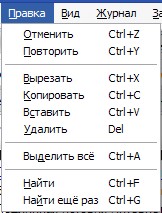
Чаще всего,- большая часть пунктов в "правка" будут не активны... т.е. на них нельзя будет нажать:) Потом поймете почему так.
Собственно, этот пункт упрощает работу с некими объектами,- в частности с текстом , картинками.
Практически аналогичен такому же пункту "правка",например, в блокноте, в Word-е.
Но раз взялся, объясню на примерах (про текст):)
Пример простой, пишем пост на лиру:) Вот оно наше окошечко:
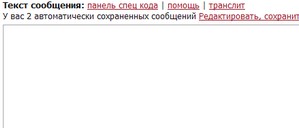
Напишем какой-нибудь текст, потом выделим его и нажмем backSpace (удалим т.е.). Теперь идем в нашу "правку", пункт "отменить",- текст вернется обратно:)
Нажмем "повторить" - опять исчезнет. Это отмена или "отмена отмены" каких-либо действий - так проще:)
Это знания из области... второго дня общения с компьютером,- понимаю:) Но будем повторять:)
Остальные пункты тоже идентичны тем, что открываются при нажатии правой кнопкой мыши:
Сразу оговорюсь, на всякий случай,- выделенный текст,-это когда удерживая левую кнопку мыши вы ведете по тексту и тем самым, он выделяется... мало ли кто не знает:

Вырезать - выделенный текст удаляется и при этом копируется в буфер ( т.е. находится в "памяти" и его можно переместить куда-нибудь)
Копировать - выделенный текст копируется в буфер ( т.е. находится в "памяти" и его можно переместить куда-нибудь)
Вставить - вставить скопированный из буфера текст.
Удалить - аналог нажатия кнопки backSpace,- т.е. просто удаляет выделенный текст.
Выделить все - лучше один раз увидеть, чем сто раз услышать:) Нажмите - поймете:)
Уф.. вроде понятно:)
Далее:
Пункт найти,- про него я рассказывал и не раз. Жмем его, внизу откроется такая табличка:

В это маленькое окошечко мы можем вписать некий текст, браузер нам его найдет и подсветит на стр.:

Если нажмем "следующее" или "предыдущее",- браузер будет подсвечивать, соответственно, др. такое же слово на страничке, если оно есть.
Жмем "подсветить все",- тогда нам подсветят сразу все такие слова на страничке:
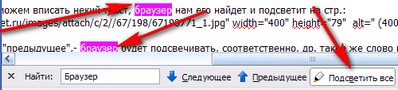
Если тут поставим галочку:

Тогда браузер будет искать слова различая большие и маленькие буквы, т.е. "а" не равно "А" .
Закрывается эта панель крестиком слева:
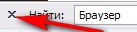
Найти еще раз - аналог кнопки "следующее" в предыдущем пункте:)
Не забываем обращать внимание на "сочетание клавиш для вызова функции" (подписаны справа)
Отменить - Ctrl+Z
Повторить - Ctrl+Y
Вырезать - Ctrl+X
Копировать - Ctrl+C
Вставить - Ctrl+V
Удалить - Del
Выделить все - Ctrl+A
Найти - Ctrl+F
Найти еще раз - Ctrl+G
Уф, пока наверно все... это был самый простой пункт меню, потому он оказался самым сложным в объяснении:)
Всем удачи:)
Продолжаем познавать Mozilla Firefox.
Первую часть читайте ТуТ
Идем дальше по верхней менюшке, теперь пункт "правка":
Кликаем, смотрим:
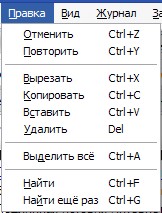
Чаще всего,- большая часть пунктов в "правка" будут не активны... т.е. на них нельзя будет нажать:) Потом поймете почему так.
Собственно, этот пункт упрощает работу с некими объектами,- в частности с текстом , картинками.
Практически аналогичен такому же пункту "правка",например, в блокноте, в Word-е.
Но раз взялся, объясню на примерах (про текст):)
Пример простой, пишем пост на лиру:) Вот оно наше окошечко:
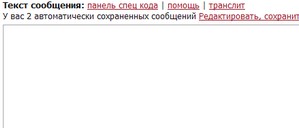
Напишем какой-нибудь текст, потом выделим его и нажмем backSpace (удалим т.е.). Теперь идем в нашу "правку", пункт "отменить",- текст вернется обратно:)
Нажмем "повторить" - опять исчезнет. Это отмена или "отмена отмены" каких-либо действий - так проще:)
Это знания из области... второго дня общения с компьютером,- понимаю:) Но будем повторять:)
Остальные пункты тоже идентичны тем, что открываются при нажатии правой кнопкой мыши:
Сразу оговорюсь, на всякий случай,- выделенный текст,-это когда удерживая левую кнопку мыши вы ведете по тексту и тем самым, он выделяется... мало ли кто не знает:
Вырезать - выделенный текст удаляется и при этом копируется в буфер ( т.е. находится в "памяти" и его можно переместить куда-нибудь)
Копировать - выделенный текст копируется в буфер ( т.е. находится в "памяти" и его можно переместить куда-нибудь)
Вставить - вставить скопированный из буфера текст.
Удалить - аналог нажатия кнопки backSpace,- т.е. просто удаляет выделенный текст.
Выделить все - лучше один раз увидеть, чем сто раз услышать:) Нажмите - поймете:)
Уф.. вроде понятно:)
Далее:
Пункт найти,- про него я рассказывал и не раз. Жмем его, внизу откроется такая табличка:
В это маленькое окошечко мы можем вписать некий текст, браузер нам его найдет и подсветит на стр.:

Если нажмем "следующее" или "предыдущее",- браузер будет подсвечивать, соответственно, др. такое же слово на страничке, если оно есть.
Жмем "подсветить все",- тогда нам подсветят сразу все такие слова на страничке:
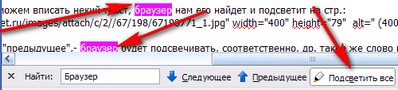
Если тут поставим галочку:
Тогда браузер будет искать слова различая большие и маленькие буквы, т.е. "а" не равно "А" .
Закрывается эта панель крестиком слева:
Найти еще раз - аналог кнопки "следующее" в предыдущем пункте:)
Не забываем обращать внимание на "сочетание клавиш для вызова функции" (подписаны справа)
Отменить - Ctrl+Z
Повторить - Ctrl+Y
Вырезать - Ctrl+X
Копировать - Ctrl+C
Вставить - Ctrl+V
Удалить - Del
Выделить все - Ctrl+A
Найти - Ctrl+F
Найти еще раз - Ctrl+G
Уф, пока наверно все... это был самый простой пункт меню, потому он оказался самым сложным в объяснении:)
Всем удачи:)
| Рубрики: | интернет |
Понравилось: 2 пользователям
| Комментировать | « Пред. запись — К дневнику — След. запись » | Страницы: [1] [Новые] |














